著Selena Komez11月に更新された20、2016
iPhone 7は、今年の後半、7月頃にAppleから正式に発表される予定です。 AppleのiPhone2016は、リークされた画像の最新ラウンドが合法である場合、デュアルスピーカーとより大きなカメラを備えています。7年は、Appleの通常の主要なシャーシデザイン変更のティックタックサイクルを隔年で破ります。消費者にiPhone2016の購入を勧めるが、XNUMX年モデルはマイナーな機能強化のみを提供し、Appleは来年のエディションのために新しいより大きな機能アップデートを保存していると報告されている。

iOSシステムとAndroidシステムは、世界中で最も人気のあるモバイルオペレーティングシステムです。より多くの携帯電話ユーザーが、Androidフォンを使用する代わりにiPhoneを購入する可能性があります。新しいiPhone 7が登場します。あなたがそれらの一つであるか、あるいは単にAndroid携帯とiPhoneを同時に持っているなら、あなたは間違いなくデータをコピーすることを知る必要があるでしょう。問題は、どうですか?
幸いなことに、 AndroidからiPhoneへの7転送 – 電話転送 専門的な知識は必要ありません。複雑な手順は必要ありません。完璧なマジックデータ管理ツールです。 AndroidからiPhone 7にすべてを転送する それを使えば、Androidの携帯電話とiPhoneの間でデータをいくつかのボタンをタップするのと同じくらい簡単に切り替えることができます。 連絡先、写真、ビデオ、SMS、通話履歴、WhatsAppメッセージ、ドキュメントなど。対応機器:iPhone 7、iPhone SE、iPhone 6S(プラス)、iPhone 6(プラス)、iPhone 5S / 5C / 5、iPad、iPod Touch、およびさまざまなAndroidブランドの携帯電話。サムソン、HTC、LG、レノボ、Huawei、Xiaomi、Motorolaなど.
ステップ1。PCまたはMacで電話転送を起動します。
コンピューターで電話転送を実行し、「電話から電話への転送」機能をクリックしてから、Androidフォンと新しいiPhone7の両方をUSB経由でコンピューターに接続します。

ヒント:私たちもプログラムします Mac用の電話転送 MacBook、MacBook Air / Proの場合、iMacユーザーはMac上でAndroid携帯とiPhoneの間で直接データを交換します。
ステップ2。AndroidからiPhoneにコピーするコンテンツを選択してください7
次のウィンドウで、「ソース」と「宛先」の位置にそれぞれAndroidとiPhoneが表示されていることを確認します。次に、連絡先、テキストメッセージ、カレンダー、通話履歴など、AndroidフォンとiPhone間で移動するファイルの種類を選択します。写真、曲、ビデオ、アプリとアプリのデータ、WhatsAppメッセージ、キキチャット履歴、ラインメッセージ、Facebookメッセンジャーなど。

注:発信元と宛先の電話が間違ったペインの下に配置されている場合は、電話を交換するために上部中央のセクションからFlipボタンをクリックしてください。
両方の電話機が正しいカテゴリに属していることを確認したら、それらが検出され、電話転送で接続されるまで待ちます。
ステップ3.Start AndroidデータをiPhoneに移動する7
両方の電話が接続されたら、中央のペインで、Android電話からiPhoneに転送するファイルの種類を表すチェックボックスをオンにします。次に、[コピー開始」ボタンをクリックすると、短時間でデータ転送タスクが開始されます。

結論:
Phone Transferなどの効率的なサードパーティ製ツールを使用すると、古い電話と新しい電話の間でデータを転送したり、携帯電話でデータをバックアップおよび復元したり、販売前にすべてのデータを永久に消去したりできます。
追加のヒント:
iPhone / iPadのデータをバックアップする方法
売る前にiPhone / iPadのデータを完全に消去する方法
Move to iOSは、Apple初のAndroidアプリであり、AndroidからiPhoneに簡単にデータを転送できるように作成されています。
- Android 4.0以降を実行している携帯電話をサポートします。
- 連絡先、メッセージ、カメラの写真やビデオ、Webブックマーク、メールアカウント、カレンダー、壁紙を転送できます。
-Androidで使用される無料アプリはAppStoreでのダウンロードとして提案され、有料アプリはユーザーのiTunesウィッシュリストに追加されます。
AndroidからiPhone 7にデータを転送するための詳細な手順:
手順1. [アプリとデータ]画面が表示されるまでiPhone7をセットアップし、[Androidからデータを移動]を選択します。 すでにiPhoneを新品として設定している場合は、[設定]> [一般]> [リセット]> [すべてのコンテンツと設定を消去]に移動して再起動できます。
ステップ2.Androidスマートフォンで、Google Playに移動して、Move toiOSアプリをダウンロードしてインストールします>開きます。
ステップ3.AndroidおよびiPhone7で[続行]をタップし、Android携帯で[同意して次へ]をタップします。
ステップ4 iPhoneに表示されているAndroid携帯に10桁のコードを入力します。 その後、あなたのAndroid携帯電話はプライベートWi-Fiネットワークを介してあなたのiPhone 7に接続します。
ステップ5.Androidで転送するデータを選択し、[次へ]オプションをタップして転送を開始します。
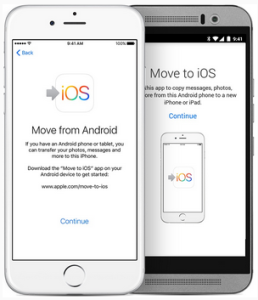
関連記事:
古いiPhoneからiPhone 7 / 7 Plusにすべて転送
iPhoneの連絡先をGalaxy S7 / S6に転送する方法
サムスンギャラクシーS7にiPhoneのデータを転送する方法
WhatsAppメッセージを新しいiPhone 7に転送する方法
プロンプト: 次のことを行う必要があり ログイン あなたがコメントすることができる前に。
まだアカウントがありません。 ここをクリックしてください 登録.
コメントはまだありません 何か言って...